Lメンバーズカードでは、LINE会員証のバーコードを読み取ることで、簡単に取引作成・ポイント付与などの操作が行えます。
このページでは、LメンバーズカードのLINE会員証を読み取り、取引を作成する方法をご案内します。
スマレジ連携の有無によってバーコードの読み取り方法が異なります。このページでは、それぞれの方法について解説していきます。
はじめに:スマレジ連携の有無による会員証表示の違い
まずはじめに、スマレジ連携の有無による会員証の表示の違いについてご案内します。
スマレジ連携をしている場合は「スマレジ読み取り用バーコード」が表示され、スマレジ連携していない場合は「QRコード」が表示されます。
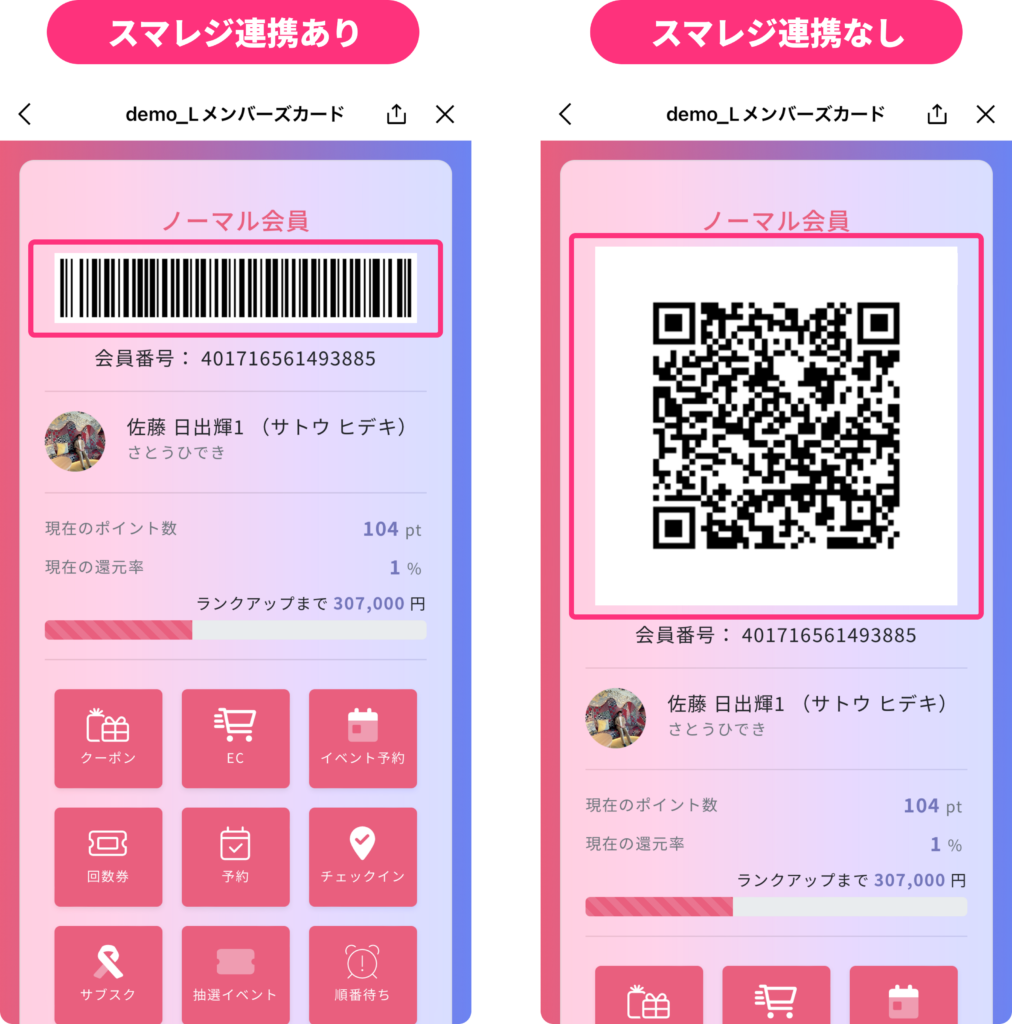
会員証を読み取り取引を作成する【スマレジ連携なしの場合】
それでは、スマレジ連携なしの場合の「会員証のを読み取り取引を作成する方法」からご案内します。
Lメンバーズカードでは、「スタッフ」権限を付与されているスタッフが、LINE会員証の会員コードを読み取り、ポイント付与、会計処理等の操作を行うことができます。
- スタッフ権限を付与する
- QRコード読み取りが可能な端末(スマートフォン・iPadなど)でLメンバーズカードにログイン
- 端末のカメラでQRコード読み取り
- 取引内容を入力する
1.スタッフ権限を付与する
Lメンバーズカードの管理画面で、レジスタッフに「スタッフ権限」を付与します。
スタッフ権限を付与されたメンバーは、「LINE会員証の会員コードを読み取り、ポイント付与、会計処理等の操作を行う」ことができるようになります。
スタッフ権限を付与されても、管理画面のその他の操作はできません。
スタッフ権限を付与する方法については、以下のページをご参照ください。
2.QRコード読み取りが可能な端末(スマートフォン・iPadなど)でLメンバーズカードにログイン
続いて、QRコード読み取りが可能な端末(スマートフォン・iPadなど)で、Lメンバーズカードの管理画面にログインします。
以下のリンクから、Lメンバーズカードにログインしてください。
管理者としてではなく、スタッフ権限を付与した「メールアドレス」「パスワード」でログインしてください。
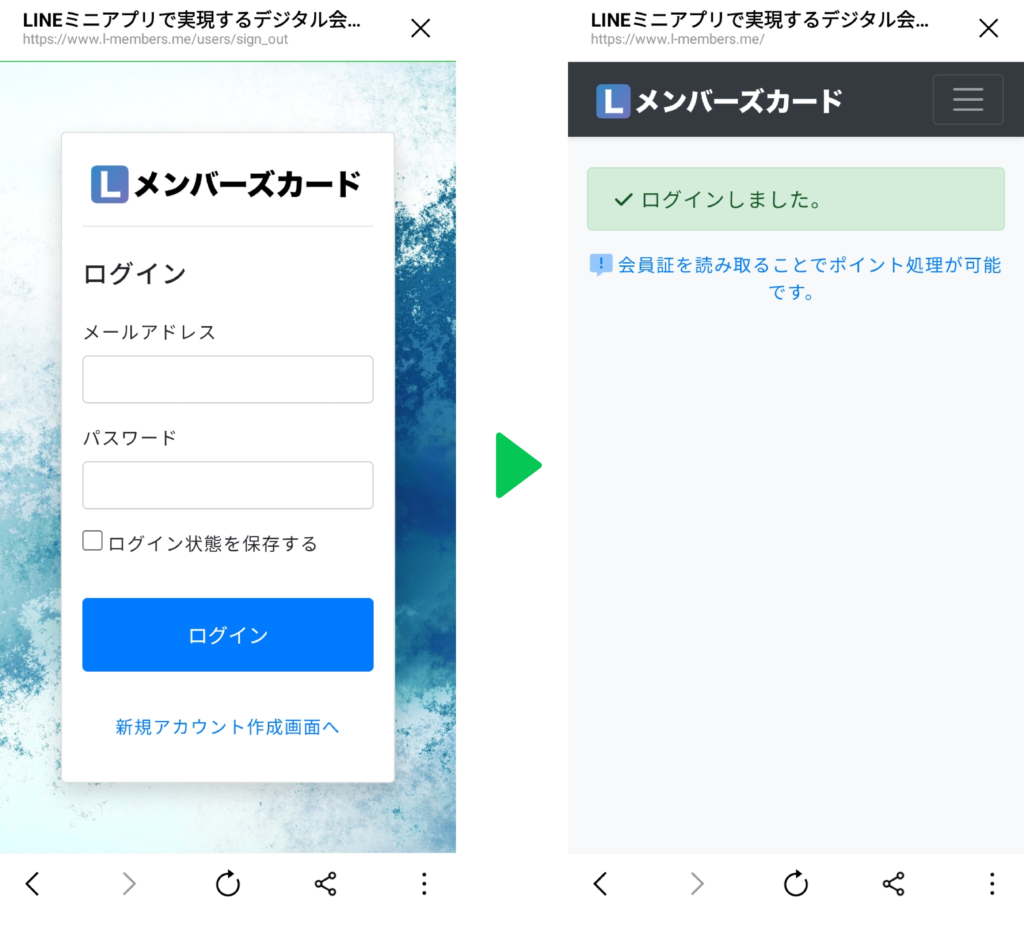
3.端末のカメラでQRコード読み取り
Lメンバーズカードにログインした端末のカメラで、QRコード読み取りを行います。
QRコード読み取りに成功すると、取引作成画面に移ります。
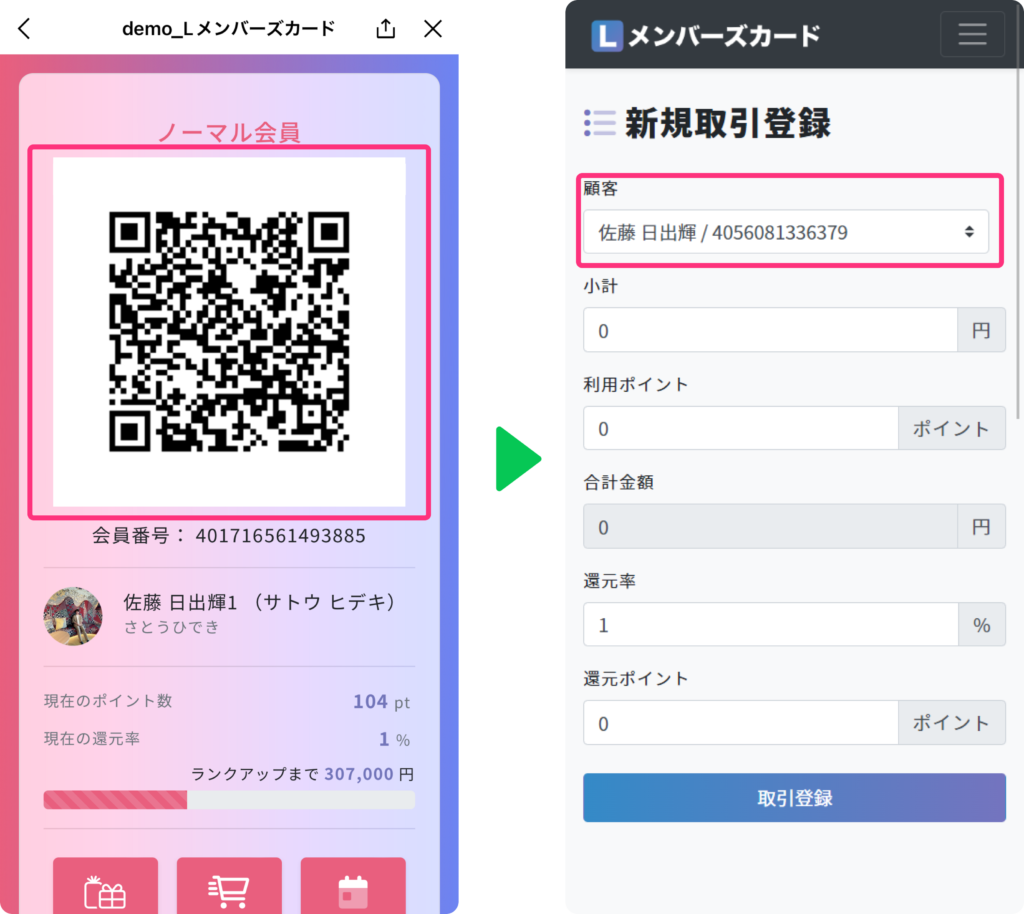
4.取引内容を入力する
取引作成画面では、「顧客」が自動的に選択された状態です。
取引金額や利用ポイント、還元ポイントを入力し、最後に「取引登録」をタップすれば完了です。
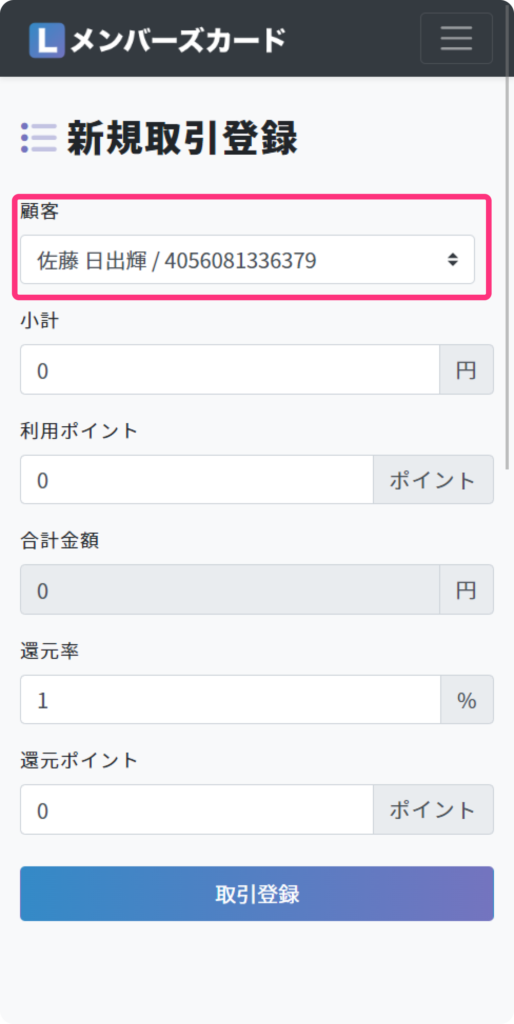
5.取引内容が管理画面に反映される
上記で作成した取引内容は、Lメンバーズカードの管理画面に自動で反映されます。
取引履歴画面に表示されていることをご確認ください。
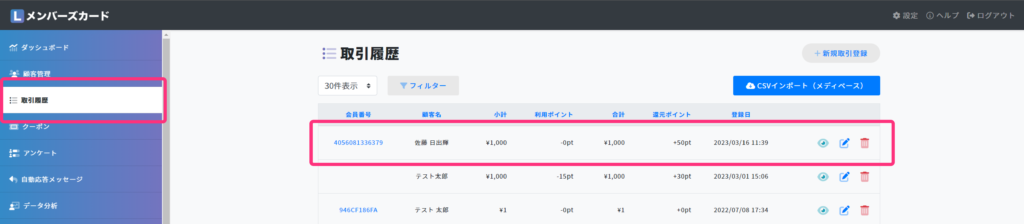
会員証を読み取り取引を作成する【スマレジ連携ありの場合】
スマレジ連携をしている場合、スマレジ端末で会員証バーコードを読み取ることで、簡単に取引を作成できます。
詳細は、以下のページをご覧ください。